Cum să faci backup gratuit pentru site-ul tău WordPress cu UpdraftPlus
Publicat: 2021-01-29Căutați cea mai bună soluție pentru a face backup gratuit pentru WordPress?
Backup-urile sunt esențiale pentru fiecare site WordPress, dar asta nu înseamnă neapărat că trebuie să scoți cardul de credit și să achiziționezi o soluție premium.
În această postare, vă voi arăta pas cu pas cum să faceți o copie de rezervă a site-ului dvs. WordPress folosind pluginul gratuit UpdraftPlus. Indiferent dacă sunteți un începător cu WordPress sau un utilizator avansat, veți putea urma acest tutorial pentru a:
- Faceți backup pentru site-ul dvs. WordPress
- Stocați automat backup-ul pe un spațiu de stocare extern în cloud (de exemplu, Google Drive)
- Configurați o programare pentru a face backup site-ului dvs. pe pilot automat în continuare
De asemenea, vă voi arăta cum vă puteți restaura site-ul din orice backup.
Cele mai bune practici pentru backup WordPress
Înainte de a ajunge la tutorial, să trecem rapid peste câteva dintre cele mai bune practici de backup WordPress, astfel încât să puteți implementa eficient strategiile de backup.
Iată câteva considerații importante atunci când faceți backup pentru site-ul dvs.:
- Stocare la distanță – nu ar trebui să stocați niciodată copiile de siguranță ale site-ului dvs. pe serverul site-ului dvs., deoarece acest lucru vă lasă în continuare cu un singur punct de eșec. În schimb, ar trebui să le stocați pe un spațiu de stocare în cloud complet separat (de exemplu, Google Drive). De asemenea, le puteți descărca pe computerul local pentru și mai multă redundanță.
- Backup-uri regulate – dacă site-ul dvs. se modifică des (de exemplu, publicați frecvent postări noi pe blog), veți dori să aveți întotdeauna o copie de rezervă recentă, astfel încât să nu pierdeți prea multe date dacă trebuie să restaurați o copie de rezervă.
- Frecvențe separate de backup – de obicei, veți dori să faceți copii de rezervă ale diferitelor părți ale site-ului dvs. WordPress la frecvențe diferite. De obicei, veți dori să faceți copii de rezervă ale bazei de date a site-ului dvs. mai des decât fișierele site-ului dvs. (mai ales dacă publicați o mulțime de postări pe blog și/sau aveți o mulțime de comentarii ale utilizatorilor).
Urmând instrucțiunile de mai jos, veți putea automatiza toate aceste bune practici.
Cum să utilizați UpdraftPlus pentru a face backup gratuit pentru WordPress pe Google Drive
Acum, să intrăm în partea pas cu pas a modului de a face backup gratuit pentru WordPress, folosind UpdraftPlus.
În acest tutorial, vă voi arăta cum să faceți o copie de rezervă completă a site-ului dvs. WordPress în programul preferat pentru stocare în cloud off-site pe Google Drive.
Acestea fiind spuse, puteți alege cu ușurință o soluție de stocare diferită dacă nu utilizați Google Drive, deoarece UpdraftPlus acceptă tone de opțiuni diferite.
O notă scurtă: deși această metodă funcționează excelent pentru marea majoritate a site-urilor WordPress, nu este cea mai bună soluție pentru anumite tipuri de site-uri WordPress dinamice, cum ar fi un magazin WooCommerce, comunitatea socială etc. Pentru aceste tipuri de site-uri, veți fi mai bine cu un instrument de backup incremental în timp real, cum ar fi BlogVault sau Jetpack Backup.
1. Instalați UpdraftPlus
Pentru a începe, accesați Pluginuri → Adăugați nou în tabloul de bord WordPress și instalați pluginul gratuit UpdraftPlus de pe WordPress.org.
După ce activați pluginul, puteți accesa setările acestuia accesând Setări → Backup-uri UpdraftPlus .
2. Configurați locația de stocare (opțional)
Acest pas este opțional din punct de vedere tehnic, dar îl recomand cu căldură. După cum am menționat mai devreme, nu ar trebui să creați niciodată copii de rezervă ale site-ului dvs. WordPress pe același server/cont de găzduire pe care există site-ul dvs. Din nou, acest lucru vă lasă în continuare cu un singur punct de eșec. Dacă ceva nu merge bine cu gazda dvs., puteți pierde atât site-ul dvs. WordPress, cât și toate copiile de rezervă - nu este bine!
Cea mai bună soluție aici este să alegeți un furnizor de stocare în cloud off-site. UpdraftPlus vă va trimite fără probleme backup-urile direct către furnizorul respectiv, ceea ce vă oferă acum două puncte de eșec. Chiar dacă serverul dvs. explodează, puteți lua copia de rezervă din Google Drive pentru a vă restaura site-ul.
UpdraftPlus acceptă o mulțime de locații diferite de stocare la distanță, dar ne vom concentra pe Google Drive în acest tutorial din câteva motive:
- Majoritatea oamenilor au deja un cont Google.
- Obțineți o mulțime de spațiu de stocare gratuit - mai mult decât suficient pentru a gestiona backup-urile pentru majoritatea site-urilor WordPress.
- Procesul de configurare este destul de simplu - trebuie doar să faceți clic pe câteva butoane.
Pentru a configura locația de rezervă externă, accesați fila Setări din zona pluginului UpdraftPlus ( Setări → Backups UpdraftPlus ).
Aici, faceți clic pe serviciul de stocare la distanță pe care doriți să îl utilizați. Din nou, acesta este Google Drive pentru exemplul nostru:
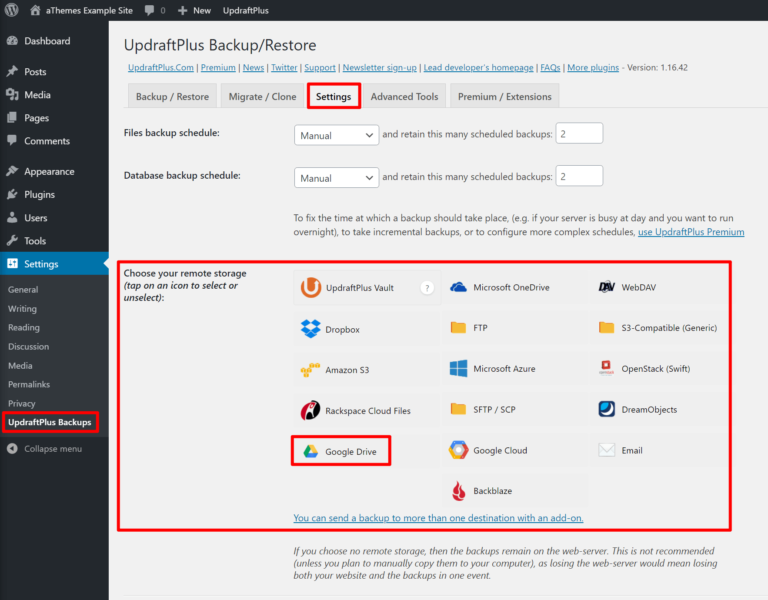
După ce ați selectat Google Drive (ar trebui să fie evidențiat după ce faceți clic pe el), derulați în partea de jos și faceți clic pe Salvare modificări .
Aceasta va afișa un mesaj pop-up care vă va spune să vă autorizați site-ul WordPress cu Google Drive. Faceți clic pe linkul din solicitare:
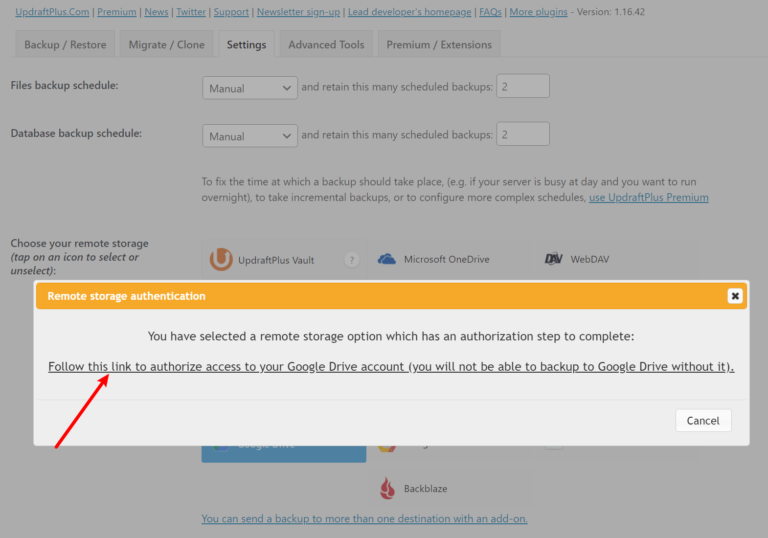
Aceasta vă va arăta procesul normal de autorizare Google. Faceți clic pe butonul Permite pentru a permite UpdraftPlus să vă acceseze contul Google Drive:
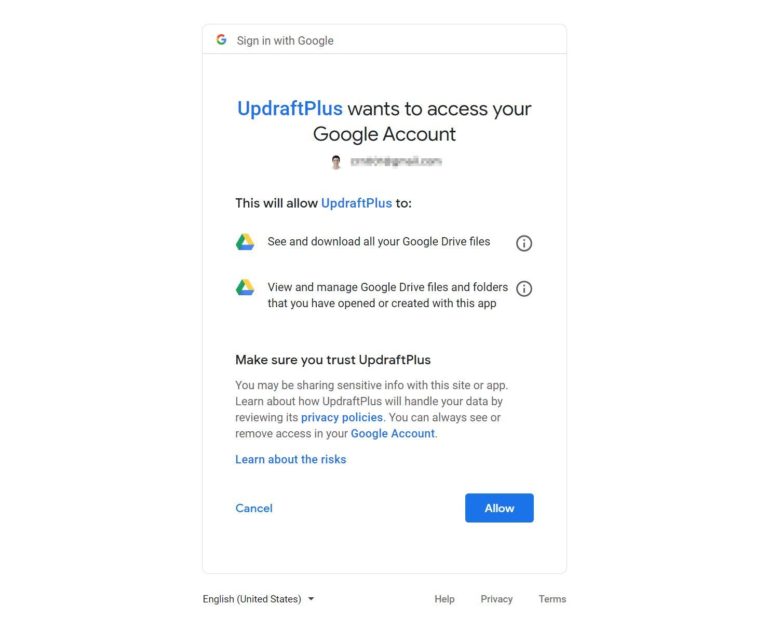
Apoi, ar trebui să vedeți un ecran de la UpdraftPlus. Faceți clic pe butonul Finalizați configurarea pentru a finaliza procesul:
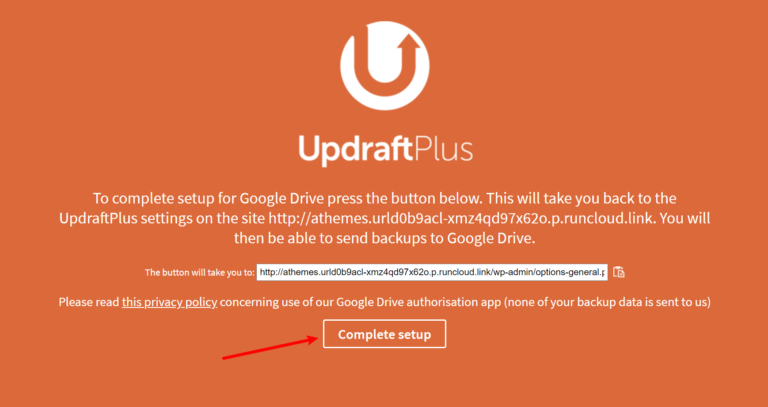
Acum, sunteți gata să începeți să faceți copii de rezervă pentru conținutul site-ului dvs.
Rețineți că procesul de autorizare este diferit pentru fiecare sursă de stocare la distanță. Deci, dacă alegeți altceva decât Google Drive, va trebui să parcurgeți diferiți pași — documentația oficială a UpdraftPlus este o resursă bună aici.
3. Luați prima copie de rezervă
Acum că v-ați configurat magazinul, sunteți gata să faceți copii de rezervă pentru site-ul dvs.
Pentru a face prima copie de rezervă a site-ului dvs., accesați fila Backup/Restaurare și faceți clic pe butonul mare Backup Now :
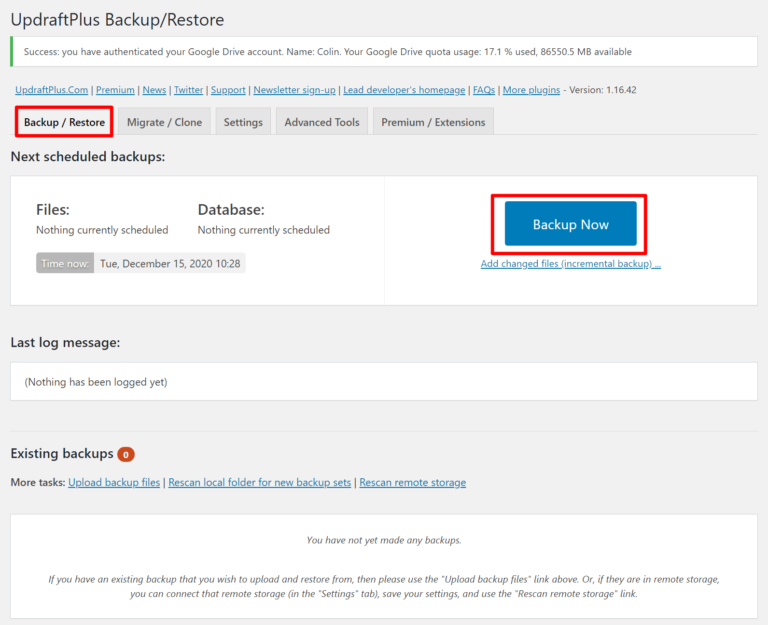
Aceasta va deschide un prompt pop-up. Lăsați toate setările ca implicite și faceți clic pe butonul Backup Now :
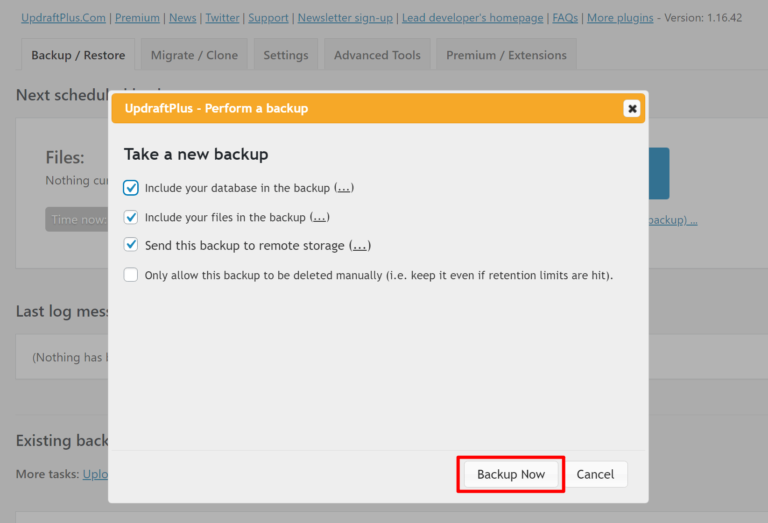
Acum, veți avea o scurtă așteptare în timp ce UpdraftPlus își face treaba. Va dura mai mult pentru site-urile mai mari. Apoi, ar trebui să vedeți un mesaj de succes, iar backup-ul dvs. va apărea în lista de copii de rezervă existente :
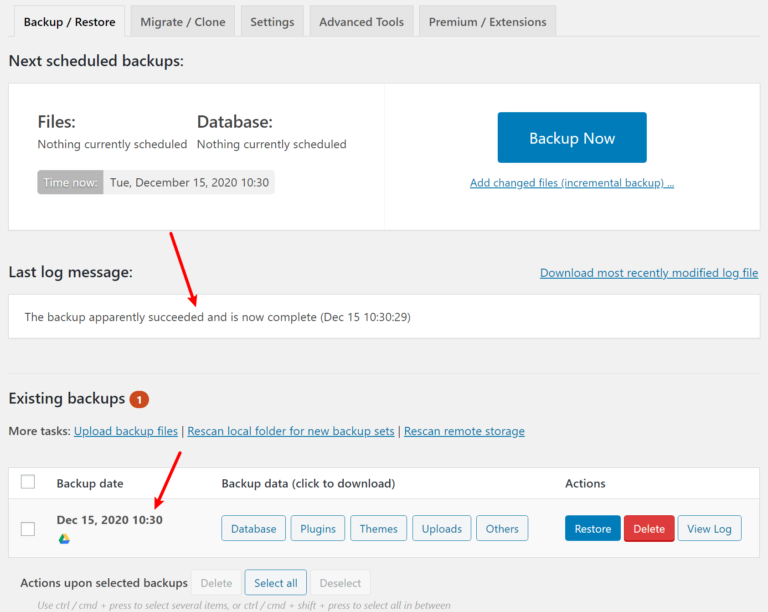
Dacă accesați Google Drive, ar trebui să vedeți și fișierele de rezervă în folderul UpdraftPlus . Pentru o copie de rezervă completă a site-ului, veți avea cinci fișiere separate (mai multe despre asta mai târziu):
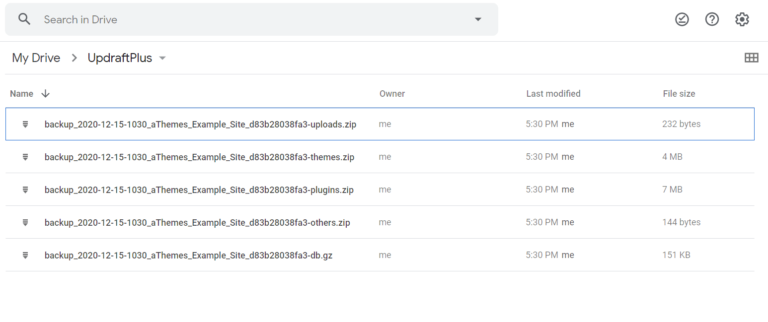
4. Configurați un program de backup automat
Este util să poți face copii de rezervă manual. Dar pentru a securiza cu adevărat datele site-ului dvs., veți dori să configurați un program de backup automat. În acest fel, puteți garanta că aveți întotdeauna o copie de rezervă recentă fără a ridica un deget.
Pentru a vă configura propriul program personalizat, accesați fila Setări . Acolo, veți vedea două opțiuni de programare diferite - una pentru fișierele site-ului dvs. (imagini, fișiere plugin și altele) și una pentru baza de date a site-ului dvs. (care stochează conținutul dvs. real, comentariile, opțiunile de setări, profilurile utilizatorului și multe altele).
Este util să ai două opțiuni, deoarece, în mod normal, vei dori să faci copii de rezervă ale bazei de date a site-ului tău mai des decât fișierele sale din două motive:
- Baza de date a site-ului dvs. se modifică de obicei mai des decât fișierele site-ului dvs., așa că doriți să aveți copii de siguranță mai recente ale acesteia.
- Baza de date a site-ului dvs. este în mod normal mult mai mică decât fișierele site-ului dvs., așa că este nevoie de mai puțin spațiu/resurse pentru a o face backup.
Frecvența exactă pe care ar trebui să o alegeți depinde de site-ul dvs. și de cât de des se modifică conținutul acestuia. Cu toate acestea, un bun punct de plecare pentru majoritatea site-urilor este următorul:

- Faceți o copie de rezervă a fișierelor o dată pe săptămână și stocați mai multe copii. Personal, stochez 2-3 copii ale fișierelor site-urilor mele.
- Faceți backup în baza de date în fiecare zi și stocați mai multe copii (eu personal fac peste 7 copii). Dacă baza de date este foarte mare, este posibil să doriți să stocați mai puține copii. Dar majoritatea site-urilor au o bază de date care are doar câțiva MB, așa că este banal să stocați copii suplimentare. De exemplu, baza de date de pe site-ul meu portofoliu are doar 1,6 MB.
Iată cum ar putea arăta:
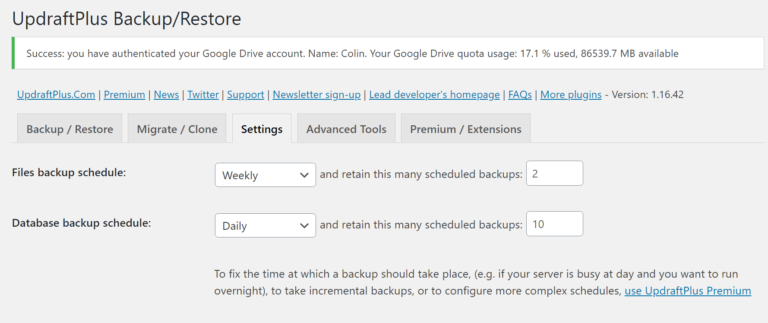
Sfat: Mai ales pentru un site mare, executarea unei copii de rezervă poate consuma o mulțime de resurse de server, ceea ce poate afecta performanța site-ului dvs. în timpul în care se execută procesul de backup.
Din acest motiv, doriți să executați copiile de rezervă în perioadele de trafic redus (de exemplu, peste noapte). Cu versiunea premium a UpdraftPlus, puteți alege ora exactă pentru a rula backup-ul, dar versiunea gratuită nu vă permite să faceți asta.
Cu toate acestea, UpdraftPlus își bazează programarea pe momentul în care salvați pentru prima dată opțiunile de programare, ceea ce vă oferă un anumit control. De exemplu, dacă vă salvați programul zilnic la 21:00, UpdraftPlus îl va rula în fiecare zi la 21:00. Din acest motiv, vă recomand să așteptați până la o oră de vârf pentru a face modificări, cu excepția cazului în care sunteți dispus să plătiți pentru UpdraftPlus Premium.
O altă opțiune mai avansată pentru a obține gratuit controlul programării este să rulați copiile de rezervă folosind un job cron de server sau WP-CLI. Dacă sunteți un utilizator ocazional, acest lucru s-ar putea simți copleșitor, așa că nu ezitați să ignorați acest sfat. Dar pentru utilizatorii avansați, consultați aceste articole de ajutor pentru a afla cum puteți configura acest lucru:
- Programați backup UpdraftPlus cu server cron
- Programați backup UpdraftPlus cu WP-CLI
Personal, folosesc abordarea cron, care îmi oferă gratuit un control perfect asupra programelor mele de rezervă.
Cum să vă restaurați site-ul WordPress dintr-o copie de rezervă
A avea o copie de rezervă a site-ului dvs. WordPress este utilă numai dacă știți cum să vă restaurați site-ul din acel backup. Deci, înainte de a termina această postare, cred că este important să vă arăt cum vă puteți restaura site-ul dintr-una dintre copiile de rezervă pe care le-ați făcut în secțiunea anterioară.
După cum am menționat mai devreme, o copie de rezervă completă a site-ului dvs. de la UpdraftPlus constă de fapt din cinci fișiere separate, fiecare dintre ele conține diferite tipuri de informații:
- Baza de date – stochează tot conținutul site-ului dvs., informații despre utilizator, comentarii, setări, opțiuni etc.
- Pluginuri – stochează fișierele pentru toate pluginurile site-ului dvs. (cu toate acestea, setările și alegerile pe care le-ați făcut pentru pluginurile dvs. sunt în baza de date a site-ului dvs.)
- Teme – stochează fișierele pentru toate temele site-ului dvs. (cu toate acestea, setările, cum ar fi opțiunile dvs. de personalizare, sunt salvate în baza de date)
- Încărcări – stochează fișierele pe care le-ați încărcat pe site-ul dvs., cum ar fi imaginile
- Alții – orice altceva
În funcție de cât de mare este site-ul dvs., este posibil să aveți mai multe fișiere pentru una dintre aceste cinci categorii.
În mod implicit, UpdraftPlus împarte fișierele la fiecare 400 MB (puteți modifica acest lucru extinzând setările Expert din partea de jos a filei Setări ). De exemplu, dacă ați încărcat 600 MB de imagini, veți avea două fișiere de încărcare separate în backup.
Pentru o restaurare completă, ar trebui să încărcați toate fișierele. Cu toate acestea, puteți efectua și restaurări parțiale, cum ar fi doar restaurarea bazei de date a site-ului dvs., dar nu și a fișierelor.
Există două moduri de a restaura fișierele:
- Făcând clic pe butonul din interfața UpdraftPlus.
- Prin încărcarea manuală a fișierelor. Dacă nu vă mai puteți accesa site-ul existent, puteți crea o nouă instalare WordPress și puteți utiliza această metodă.
Să vedem cum funcționează fiecare.
Metoda 1: Faceți clic pe butonul din interfață
După cum v-am arătat mai devreme, UpdraftPlus va lista toate backup-urile actuale ale site-ului dvs. în secțiunea Backup -uri existente.
Pentru a restabili dintr-una dintre aceste copii de rezervă, tot ce faceți este să faceți clic pe butonul Restaurare :
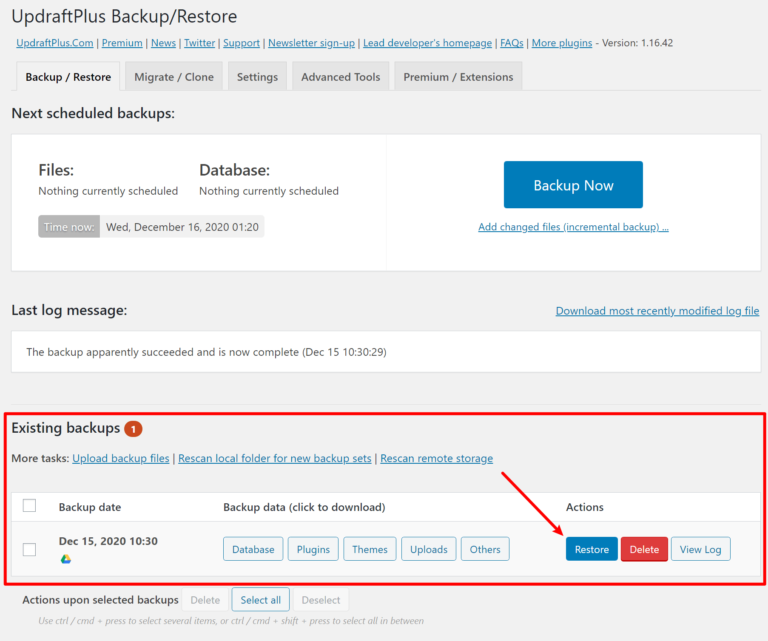
Aceasta va lansa un expert de restaurare. Pe prima pagină, puteți alege ce componente să restaurați. Pentru a restabili o copie de rezervă completă a site-ului, veți dori să alegeți toate cele cinci componente:
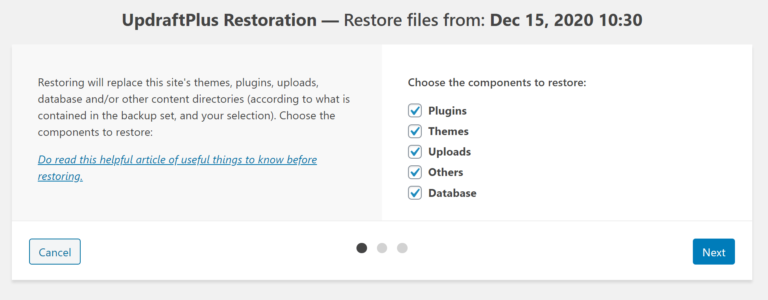
UpdraftPlus va descărca apoi acele fișiere din locația dvs. de stocare în cloud, ceea ce ar putea dura puțin timp, în funcție de dimensiunea site-ului dvs. Odată ce descărcarea se termină, tot ce faceți este să faceți clic pe butonul Restaurare pentru a vă restaura site-ul.
De asemenea, utilizatorii avansați pot extinde opțiunile pentru a restaura numai anumite tabele de baze de date:
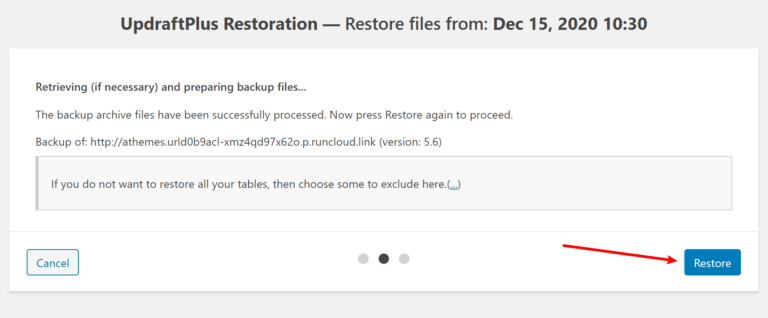
UpdraftPlus își va face treaba și ar trebui să vedeți un mesaj de succes:
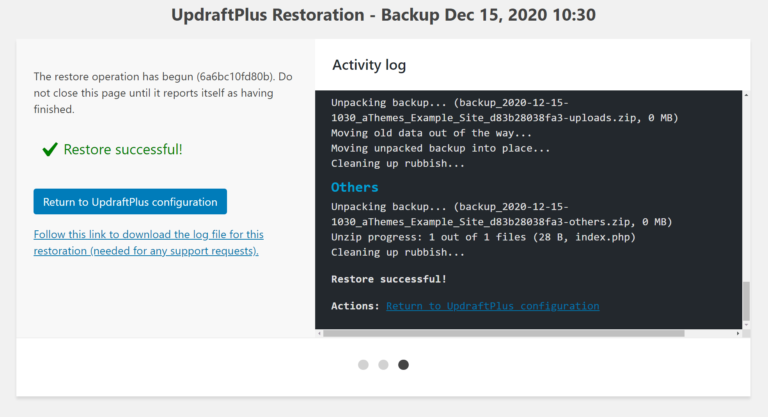
Asta e! Tocmai ați restaurat cu succes copia de rezervă a site-ului dvs. WordPress.
După ce verificați că restaurarea funcționează, faceți clic pe solicitarea de a șterge directoarele vechi din setările UpdraftPlus:

Metoda 2: Încărcați fișierele de rezervă
Dacă nu puteți accesa tabloul de bord WordPress al site-ului dvs. existent, nu vă veți putea restaura site-ul prin interfața UpdraftPlus. Sau, poate pur și simplu nu vedeți copia de rezervă pe care doriți să o restaurați dintr-un motiv oarecare.
Pentru a remedia ambele probleme, UpdraftPlus vă permite și să încărcați manual fișierele de rezervă:
- Dacă încă puteți accesa tabloul de bord WordPress, puteți accesa setările UpdraftPlus pentru a încărca fișierele.
- Dacă nu puteți accesa tabloul de bord al site-ului dvs., puteți crea o nouă instalare WordPress, instalați pluginul UpdraftPlus și apoi accesați setările acestuia.
În orice caz, veți putea să faceți clic pe opțiunea Încărcați fișiere de rezervă sub Copii de rezervă existente . Apoi, puteți încărca exact fișierele pe care doriți să le restaurați:
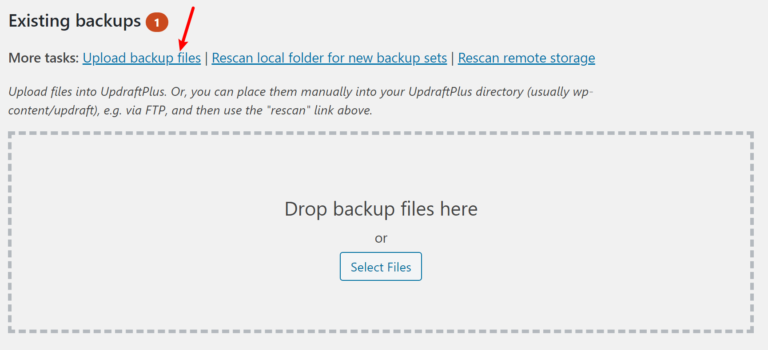
Odată ce încărcați fișierele, acestea vor apărea ca o intrare în secțiunea Copii de rezervă existente . De exemplu, aici puteți vedea că am încărcat manual o copie de rezervă a bazei de date a site-ului meu:
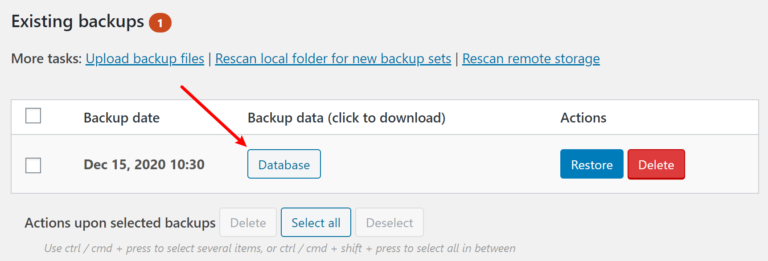
De acolo, puteți face clic pe butonul Restaurare și puteți urma aceiași pași ca în Metoda 1 de mai sus.
Concluzie – Faceți backup pentru site-ul dvs. WordPress astăzi
Indiferent despre ce este vorba despre site-ul dvs. WordPress, aveți nevoie de o politică puternică de backup pentru a păstra datele site-ului în siguranță. O mulțime de lucruri pot merge prost - poți face o greșeală, un actor rău intenționat îți poate răni site-ul, gazda ar putea avea probleme și multe altele.
În acest tutorial, v-am arătat cum să faceți backup gratuit pentru WordPress folosind UpdraftPlus, așa că nu există nicio scuză pentru a nu configura propria politică de backup automată pentru a securiza datele site-ului. Începeți astăzi, astfel încât să aveți întotdeauna o copie de rezervă recentă de la care să extrageți.
Mai aveți întrebări despre cum să vă susțineți site-ul WordPress cu UpdraftPlus? Întrebați-ne în comentarii!
